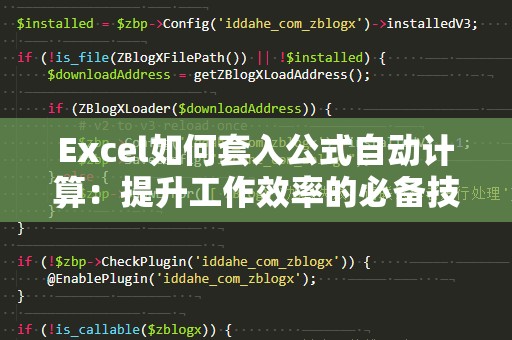在现代办公环境中,Excel已经成为最为常用的工具之一,几乎所有涉及数据处理的工作都会用到它。从日常的账单管理到复杂的财务报表,Excel无所不能。而其中最能帮助提升工作效率的功能之一,便是公式的自动计算。通过合理使用公式,不仅能节省大量的时间,还能减少人为错误,提高数据的准确性。
公式的基础与重要性
在Excel中,公式的作用非常重要,它不仅能够帮助我们快速处理大批量数据,还能够根据不同的需求进行各种复杂的计算。常见的公式包括加法、减法、乘法、除法等基础运算,也有如SUM、AVERAGE、IF等函数,用来进行数据汇总、统计、条件判断等操作。
有些用户可能会觉得,手动输入数据和计算会更直观,但实际上,手动计算的方式效率低下,而且容易出错。使用公式来进行自动计算,不仅能够在你输入数据时实时更新结果,还能够减少由于操作不当或疏忽而导致的错误。
如何在Excel中套入公式
套入公式并非难事,下面我们通过具体步骤带你了解如何在Excel中进行公式设置:
选择单元格:确定你需要计算结果的单元格。点击该单元格,准备输入公式。
输入公式:在选中的单元格中,输入公式的开始符号“=”。此时,Excel会提示你可以使用的函数列表,例如“SUM”、“AVERAGE”等,或者你可以直接输入需要的数学表达式,例如“=A1+B1”表示将A1单元格与B1单元格中的数值相加。
使用函数:除了基础的算术运算,Excel还提供了大量的内置函数。比如,要计算一列数据的总和,你可以使用=SUM(A1:A10),它会自动计算A1到A10单元格内数据的和;如果你想计算平均值,可以使用=AVERAGE(A1:A10)。这些函数能大大简化繁琐的计算过程。
多条件判断公式:如果你需要根据不同的条件进行计算,Excel的IF函数可以帮助你解决。举个例子,假如你需要判断成绩是否合格,如果合格则返回“通过”,不合格则返回“不通过”,你可以在单元格中输入=IF(A1>=60,"通过","不通过"),通过判断A1单元格的数值来给出不同的结果。
拖拽填充公式:如果你有一列或一行的数据需要套用相同的公式,可以使用Excel的“拖拽填充”功能。将含有公式的单元格右下角的小方块拖动到其他单元格中,Excel会自动根据公式调整相应的计算范围,极大地提升效率。
通过上述步骤,我们就能轻松地在Excel中套入公式,并实现自动计算。让我们深入了解公式如何与Excel的其他功能结合使用,以帮助你更高效地完成任务。
公式与Excel其他功能的结合使用
Excel公式的真正强大之处,除了能够自动计算,还能与Excel中的其他功能紧密结合,共同提升办公效率。以下是几个实用的技巧:
数据验证与公式结合:有时我们需要确保输入的数据符合一定的条件才能进行计算。此时,可以使用Excel的“数据验证”功能。比如,你可以设置某个单元格只允许输入数字,或者限定输入的数字范围。如果用户输入不符合要求的数据,Excel会弹出提示信息并拒绝输入,这样可以避免因为输入错误而导致公式计算出错。
条件格式与公式结合:条件格式可以根据单元格的内容变化自动调整单元格的颜色、字体等格式,使得数据更加直观。比如,使用=IF(A1>100,TRUE,FALSE),如果A1单元格的值大于100,那么该单元格将会自动变成红色,方便你快速识别出需要关注的数字。
自动填充与公式应用:如果你有大量的数据需要处理,手动输入公式不仅费时,还容易出现差错。Excel的“自动填充”功能能够根据你输入的规律自动推算出其他单元格的公式。比如,当你输入一个日期并拖动填充时,Excel会自动按照日期的顺序填充,极大地提高了工作效率。
高级公式技巧:对于复杂的数据分析,Excel提供了一些高级函数,如VLOOKUP、HLOOKUP、INDEX和MATCH等。这些函数能够帮助你在大量数据中快速查找、匹配和引用相关信息。比如,你可以使用VLOOKUP函数在一张表格中查找某个值并返回相关的数值,非常适合进行库存管理、财务审计等工作。
动态更新公式:Excel的公式能够根据数据变化自动更新结果。比如,假设你在一个表格中列出了各个产品的单价和销量,通过输入公式=B2*C2来计算销售总额。一旦你修改了单价或销量,Excel会自动重新计算并显示最新的销售总额。这个特性在财务管理、预算编制等工作中尤为重要,能够确保数据的实时性和准确性。
总结
通过熟练运用Excel公式,我们不仅可以提高数据处理的速度,还能减少人为错误,确保数据分析和报表的准确性。从基本的算术运算到复杂的条件判断,再到高级的查找和引用功能,Excel的公式能够满足不同工作场景的需求。
无论你是财务人员、销售经理、市场分析师还是其他任何需要处理数据的职业人士,掌握Excel的自动计算公式,绝对是提高工作效率的必备技能。随着Excel功能的不断更新和完善,我们相信,在不久的将来,它将为我们的工作提供更多智能化的帮助,让每一个Excel用户都能在职场上大展身手。